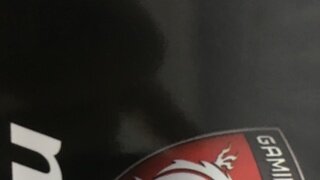인텔 CPU 공식 수입 유통을 맞고있는 인택엔컴퍼니가
드디어 아수스 보드 및 그래픽카드를 공식적으로 유통하기 시작했네요
그래픽카드는 올해 4월부터 유통하였고
메인보드는 이번 커피레이크 출시와 함께 공식적으로 유통합니다
CPU 유통사가 메인보드 유통까지하면
혹시나 나중에 무슨 일이 생겼을 때 CPU 와 메인보드 AS를 한군데서 진행 할 수 있다니...
이 얼마나 편한 방법인지 ㅎㅎ
서론은 이쯤하고
먼저 Asus Z370 Strix Gaming-E 보드 부터 살펴보겠습니다

고급진 박스에 담겨져 왔네유

아수스 공식 AS센터 운영
인택&컴퍼니

역시 고급보드답게 포장도 고급집니다
개봉하고 보니 왼쪽에 또 다른 박스가 보입니다
이것은 바로....

Wifi 를 가능하게 해주는 안테나!
사실 ATX 보드에서는 잘 안쓰는 장치이지만
그래도 있으면 좋습니다!
그리고 안테나 속도 및 수신률도 굉장히 좋은편이라 유선랜과 별 차이를 못느낄 정도이니깐요
보드를 걷어내면 아래와 같이 구성품이 보이네요

설명서, 설치CD 그리고 각종 스티커들....
그리고 또 한번 걷어내면

백패널, Sata 케이블, 문고리에 걸어놓는 장식품(?)
메인보드 전원부에 40-50mm 쿨러를 설치할 수 있게 도와주는 지지대
SLI 케이블 그 외 연장케이블 등이 있습니다
구성이나 포장면에서 대부분 만족스러웠는데
한가지 아쉬운 부분이 있습니다
바로 아수스 전용 Q-Connector 가 눈을 씻고 찾아봐도 없다...
뭐, 사실 없어도 조립에는 크게 지장은 없으나
한등급 낮은 프라임 A와 상위보드인 막시무스라인에는 들어가있는데
스트릭스 보드에는 없는게 의아하면서 아쉬운 부분입니다
보드 정면 사진!

아수스 고급보드하면 떠오르는 첫번째!
군더더기 없는 깔끔하면서 멋진 디자인이 제일 먼저 떠오르는데요
조잡하게 나 이쁘지? 이쁘다고 해줘 하며 디자인한 보드들과는 다르게
아수스만의 감성이 고스란히 담겨져있습니다
(부팅하고 LED 들어오면 더 이쁩니다 ㄷㄷ)
이번 설계에서 굉장히 마음에 드는 부분인데
바로 M.2 방열판입니다

저 커다란게 바로 m.2 방열판 ㅎㄷㄷ;;
고정시켜주는 나사 3개를 제거하면
이렇게 들어납니다 그리고


m.2 길이에 맞춰 나사를 설치하고
방열판을 조립하기 전에

꼭 뒷편에 써멀패드 보호필름을 제거하도록 합시다

필름을 안떼고 사용하면 오히려 발열해소에 안좋을 수 있습니다 ㅋㅋㅋ
굉장히 마음에 드는 부분이네요 대형 m.2 방열판이라니!
그리고 아수스 고급보드하면 떠오르는 2번째!
바로 최상급 내장사운드칩이죠
SupremeFX S1220A 칩을 사용했는데
외장 사운드카드가 따로 필요 없을 정도의 우수한 성능을 자랑합니다
(하드코어한 PC-FI 유저들에겐 의미 없겠지만 일반적인 사용자들에겐 최고의 가성비라는..)

후면 패널을 보면
일반 Strix F 와 다르게 E 버젼에서는 듀얼밴드 안테나를 설치 가능합니다

전원부와 전원부 방열판 모습
전원부 갯수는 10개이며
Digi + ASP1400BT 방식입니다

보드 외형 리뷰는 여기까지하고
다음으로 Geil의 Evo-X ROG certified 리뷰를 진행하겠습니다
이 제품은 서린씨앤아이에서 유통합니다
Geil, G.Skill, 프렉탈디자인 등 품질 좋고 AS 좋기로 유명 한 곳이죠
램 스펙은
X.M.P 2.0 CL 15 3000 클럭을 지원하고요
RGB 모드를 지원합니다
2가지의 RGB 모드가 있는데 하나는
12V rgb 케이블을 이용하여 Aura Sync 기능을 지원하고
9v/12v fan power 케이블을 이용하면 슬라이드형식으로 rgb 모드를 수동제어 가능합니다
본인이 아수스 보드이며 aura 싱크 기능을 지원하면 전자의 방식으로 하는게
더 좋을 듯 싶네요
수동 rgb 모드는
R: RGBW 4컬러 사이클 B: 256 컬러 사이클 중 택1
G: RGBW 4컬러 중 택1 O: 256 컬러 사이클
이렇게 지원합니다
※ 주의 할 점은 aura sync 모드와 수동 rgb 모드 동시 사용은 안되며
케이블도 한쪽만 꽂아야 한다, 양쪽 다 꽂았을 시 책임은 못 짐!
이제 개봉기로 돌아와서 EVO X 박스의 모습

박스를 개봉하면 아래와 같이 구성품들이 들어 있습니다
설명서(위에 설명한 설치주의 내용), 램 본체, rgb 컨트롤 케이블 2쌍

이렇게 고급스러운 디자인을 본 적이 있는가?!
램만 보면 딱 떠오르는 이미지
바로 ASUS
그냥 이건 ASUS 보드를 위해 만들어진것처럼 디자인 되어 나온듯 싶네요

위에 개봉했던 Z370 Strix Gaming E 보드에 장착을 하면


이렇게 됩니다
자 이제 조립을 하고 전원을 넣으면.........
.
.
.
.
.
.
.
.
.
.
.
.
.
.
.
.
.
뚜둔!




이렇게 Aura Sync 와 연동되어
말과 사진 그리고 움짤로는 표현 할 수 없는 감성이 폭발!!!!
그리고 램이 옆간지 있는거 그거 반칙 아닙니까???
옆간지로 Geil이란 작은 문구와 EVO X의 커다란 음각에서도 LED가 들어오는데
이건 정말 핵간지 그자체;;
다음으로는 수동제어 설치 방법
aura sync 를 사용할 때는 램 밑에 부분에 4가닥의 케이블을 설치하는데
수동제어로 설치할땐 램 윗부분에 작은 2핀을 꽂아야 수동제어가 가능합니다


이렇게 fan power 전원선까지 꽂고 나면
.
.
.
.
.
.
.
.


위에 aura sync 와는 확실히 다른 sync로 작동하는 rgb 모드를 볼 수 있습니다 ㅎㅎ
asus 보드 말고 그 외 보드에서는 이방법으로 사용하면 됩니다
그런데 말입니다
이 램이 이쁘기만 한 램이냐에 대한 의문이 들겠죠
cl15 에 3000클럭짜리 램
충분히 고클럭이긴 하나!
이 램의 한계가 궁금해졌습니다
이 EVO X RGB 램은 ROG certified 입니다
여기서 certified 란? 보증된, 인증된 이라는 뜻이죠
일반 보드에서는
램 오버클럭 메뉴에
auto
manual
X.M.P
밖에 없는데
Asus 보드에 장착을 하면
auto
manual
X.M.P
그리고
R.O.G Certified
라고 뜹니다
X.M.P 는 다들 아시다시피 스펙 표기상의 오버클럭값이 들어가는데
R.O.G Certified 모드로 부팅을 하게되면
Cl16에 3200 클럭으로 자동으로 잡아줍니다
이보시오 의사양반 스펙과 다른 클럭이라니 무슨 말이오!
근데 여기서 끝이 아닙니다
심지어 3400까지 Cl16으로 아주 쉽게 들어갑니다 ㄷㄷㄷ
원래 CL15 3000클럭짜리 램이 -> CL16 3400클럭이라니
Geil 당신들 너무 한거 아닙니까?
이렇게 오버도 잘 먹는 감성 쩌는
이 램의 정체는 바로

네... 그렇습니다 삼성 B-die 램이네요
램오버하면 진리의 삼성램 그중에서도 B-die 램이었다니
태생부터 어마어마한 놈이었네요
감성의 보드와 감성의 램이 만나니
그야말로 멋이라는게 폭발합니다
게다가 성능까지 잡은....
마지막으로
인텔 i7 8700K 50배수 시네벤치 점수 투척하고
다음 리뷰로 찾아뵙겠습니다































 삼산동비에리
삼산동비에리